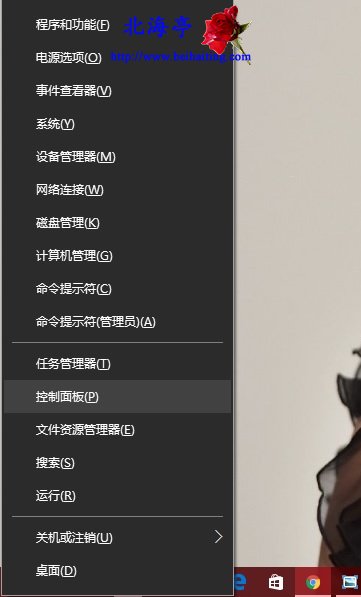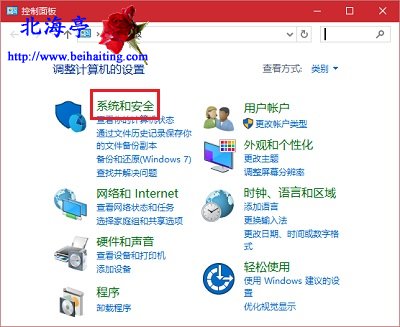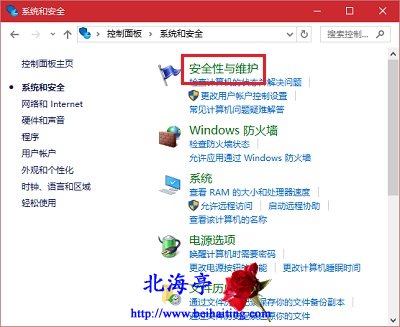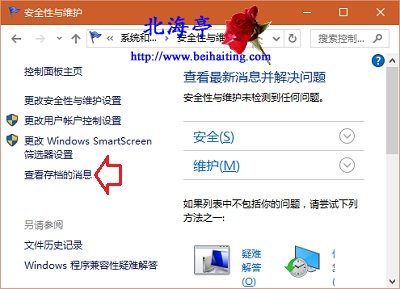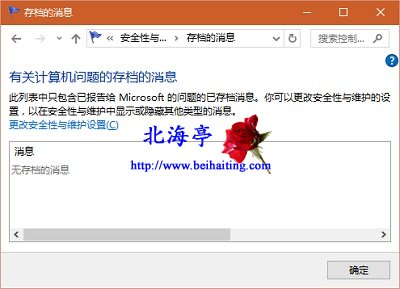|
怎么查看Win10已报告错误问题的解决方案?有问题找上级!我们深知个人能力有限!系统也和人一样,Windows有一个很不错的功能,当系统出现错误问题时,会发送问题报告给微软,同时还会提示解决方案。很多朋友利用过疑难解答后,就把接下来的操作忘掉了,好像咱们多不信任微软似的,那么我们怎么查看Win10已报告错误问题的解决方案呢?不知道下面的内容,能否帮到您! 第一步、按下Win+X组合键,再出现的菜单中点击选择“控制面板”
第二步、在控制面板类别查看方式下,点击“系统安全”
第三步、在系统和安全窗口,点击选择“安全性和维护”
第四步、在安全性和维护,点击左侧“查看存档的消息”
第五步、在存档的消息窗口,我们就能看到系统推荐的解决方案了
扩展阅读:Win10怎么打开移动中心? (责任编辑:IT信息技术民工) |